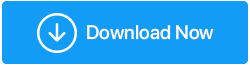故障排除 101:修正「您的電腦未正確啟動」錯誤
已發表: 2023-04-29如果您已經使用 Windows 10 或 11 一段時間,您一定可以理解遇到「您的電腦未正確啟動」錯誤訊息時的挫折感。 當您嘗試啟動電腦時,通常會出現此問題,這表示 Windows 在啟動過程中遇到了無法自動修復的問題。 此錯誤通常伴隨著使用者重新啟動電腦或使用進階選項的選項。 後者嘗試診斷並修復導致錯誤的問題,但可能並不總是成功。
造成此問題的原因有很多,例如硬體故障、系統檔案損壞、軟體更新有問題、驅動程式過時或系統設定配置錯誤。 而且,許多用戶都在尋找潛在的解決方案來解決這個問題。
因此,我們列出了一系列故障排除技術和工具來修復 Windows 11/10 PC 上的「PC 無法正確啟動」。
另請閱讀:如何找到停止程式碼並修復 Windows 10 錯誤
如何修復 Windows 11/10 PC 上的「您的電腦未正確啟動」錯誤?
以下是修復「您的電腦未正確啟動錯誤」的一些基本和高級解決方法。
A. 基本方法:
- 重新啟動電腦:第一步也是最簡單的步驟是重新啟動電腦並查看錯誤訊息是否消失。
- 使用系統還原:您可以嘗試使用系統還原功能將您的電腦還原到先前正常運作時的狀態。
- 檢查硬體問題:檢查硬體組件,例如硬碟、RAM 和主機板,以確保它們正常運作。
B. 高階方法:
運行啟動修復工具
此工具可協助使用者診斷常見錯誤並修復導致電腦無法正常啟動的啟動問題。
步驟 1 =重新啟動電腦並重複按 F8 鍵,直到出現「進階啟動選項」選單。
步驟 2 =選擇「修復您的電腦」並按 Enter。
步驟 3 =選擇“疑難排解”,然後選擇“進階選項”。
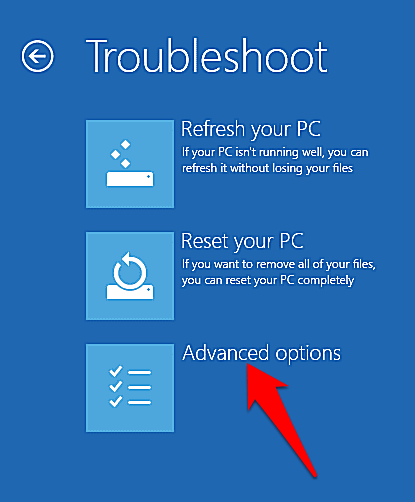
步驟 4 =點選「啟動修復」並依照螢幕上的指示完成修復程序。
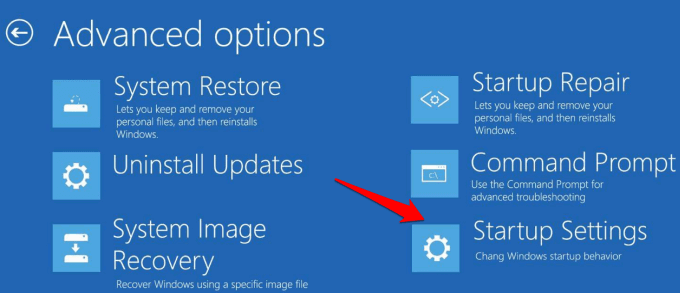
您必須登入您的使用者帳戶,然後允許該工具執行其任務。 完成後,嘗試重新啟動並查看是否能夠啟動進入 Windows。
使用命令提示符
使用 CMD 工具,使用者可以掃描並修復可能導致 Windows 11/10 上「自動修復您的電腦未正確啟動」錯誤的損壞的系統檔案。
步驟 1 =重新啟動電腦並重複按 F8 鍵,直到出現「進階選項」選單。
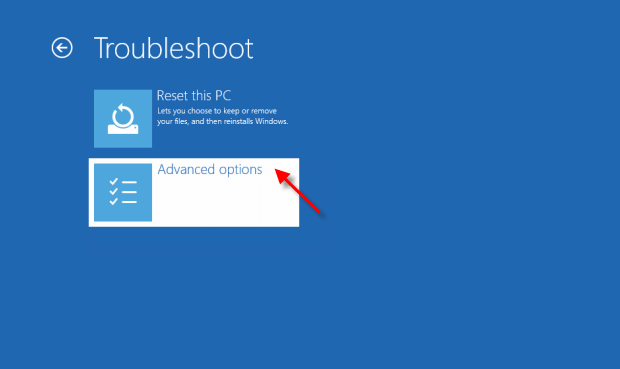
步驟 2 =選擇「命令提示字元」並輸入以下命令: sfc /scannow
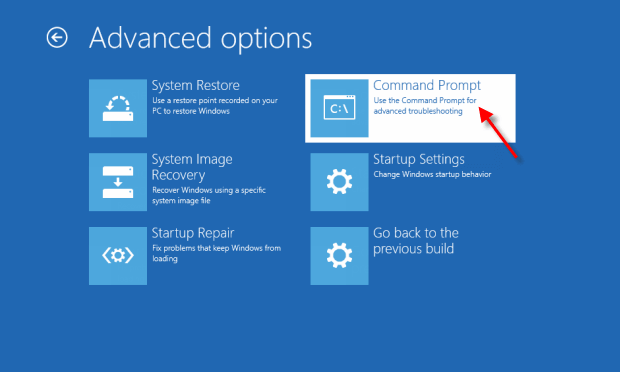
步驟 3 =按 Enter 並等待掃描完成。
步驟 4 =如果發現任何損壞的文件,請輸入以下命令: chkdsk C: /f /r /x
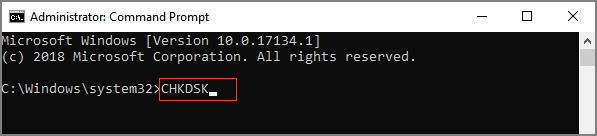
步驟 5 =按 Enter 並等待修復程序完成。
附加資訊 = 您也可以嘗試這些替代命令來修復損壞的系統檔案。
注意:建議謹慎使用這些命令,並且只有在經過徹底研究或技術專家的指導後才能使用,因為錯誤使用這些命令可能會導致系統不穩定或資料遺失。 |
檢查並更新故障的驅動程式
步驟 1 =按 Windows 鍵 + X 並從清單中選擇「裝置管理員」。

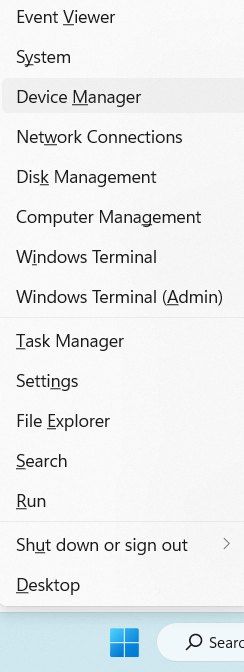
步驟 2 =展開每個類別並檢查是否有帶有黃色感嘆號的裝置。
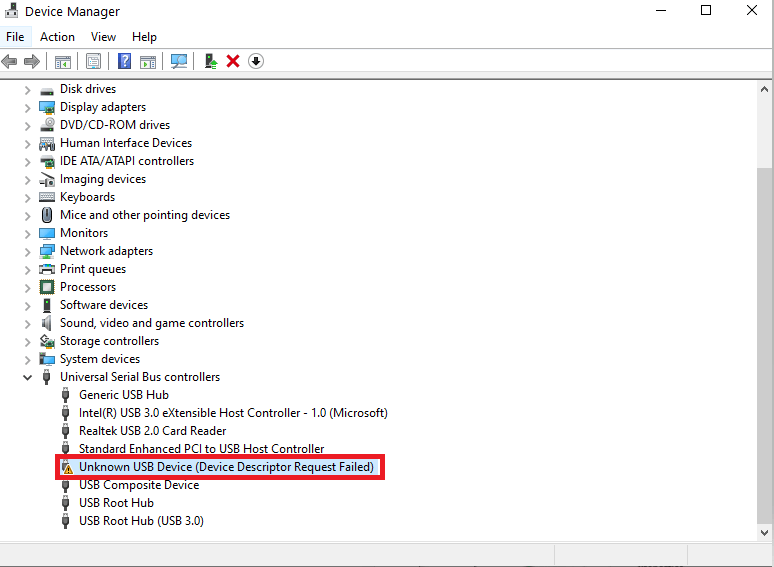
步驟 3 =右鍵單擊裝置並選擇“更新驅動程式”以檢查更新。
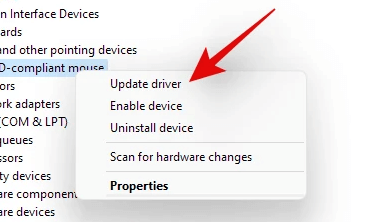
步驟 4 =依照螢幕上的指示更新每個類別中對應的驅動程式。
因為,在 Windows 11/10 PC 上更新如此多的驅動程式可能是一項耗時且麻煩的任務。 我們建議您使用可靠的驅動程式更新程式軟體,該軟體可以一次找到並更新所有驅動程式。
我們已經使用 Systweak Software 的高級驅動程式更新程式相當長一段時間了,它可以幫助您只需單擊幾下即可替換所有有問題的 Windows 驅動程式。
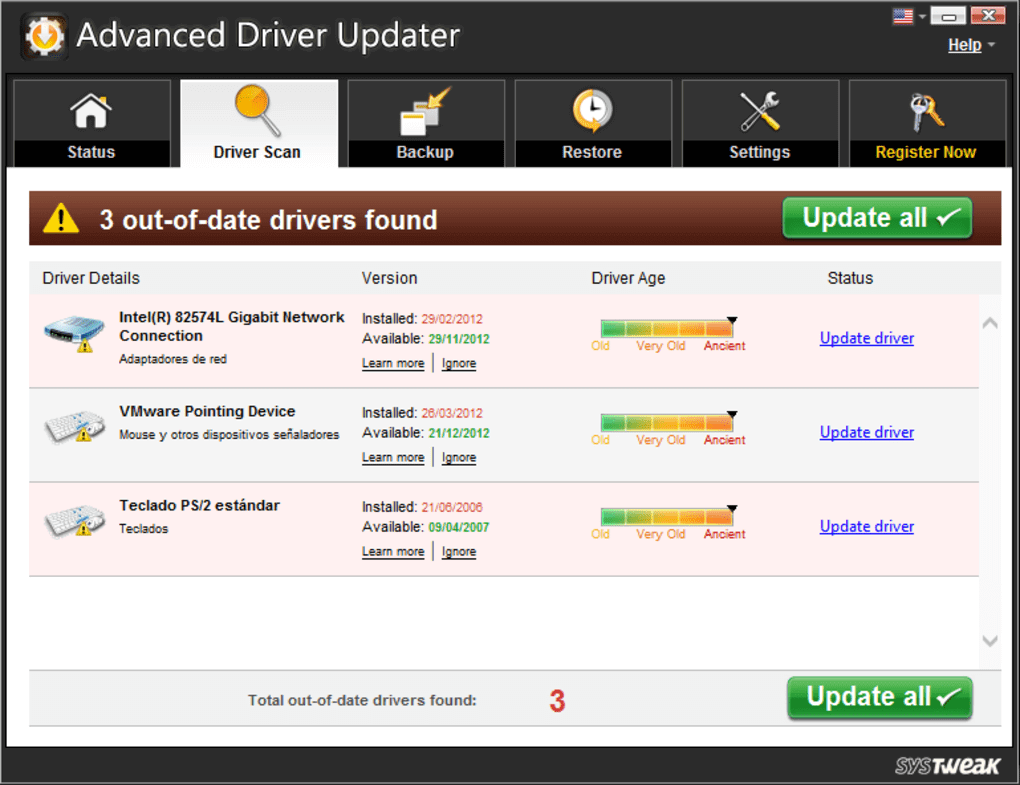
它擁有定期更新的龐大驅動程式資料庫,確保用戶能夠存取其硬體組件的最新且最相容的更新。 只需點擊幾下,該軟體就可以快速掃描並替換 Windows PC 上任何過時或損壞的驅動程序,從而解決錯誤訊息。
下載高級驅動程式更新程式
要了解有關此驅動程式更新程式的更多信息,請閱讀以下內容:高級驅動程式更新程式 - 完整審查!
重設Windows
將 Windows 作業系統還原到預設設置,以修復各種系統錯誤和其他問題,包括「電腦無法正確啟動」。
步驟 1 =按 Windows 鍵 + I 開啟「設定」。
步驟 2 =導航至“更新和安全性”模組,然後選擇“恢復”選項。 在Windows 11上,您可以在「系統」模組下找到「復原」選項。
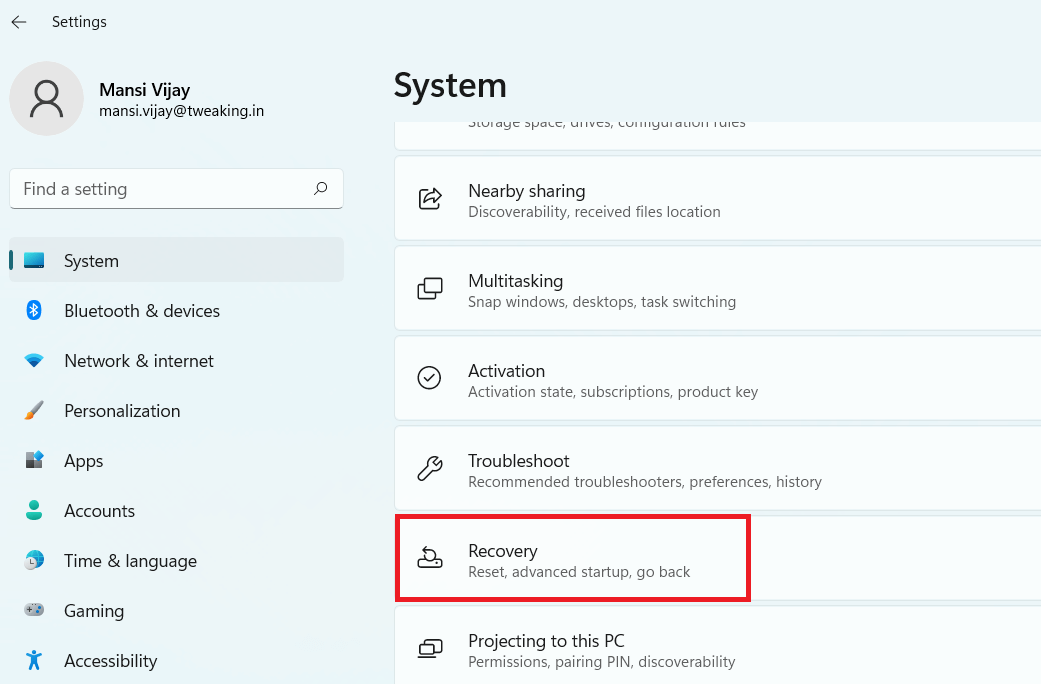
步驟 3 =在「重設此電腦」下,按一下「開始」。
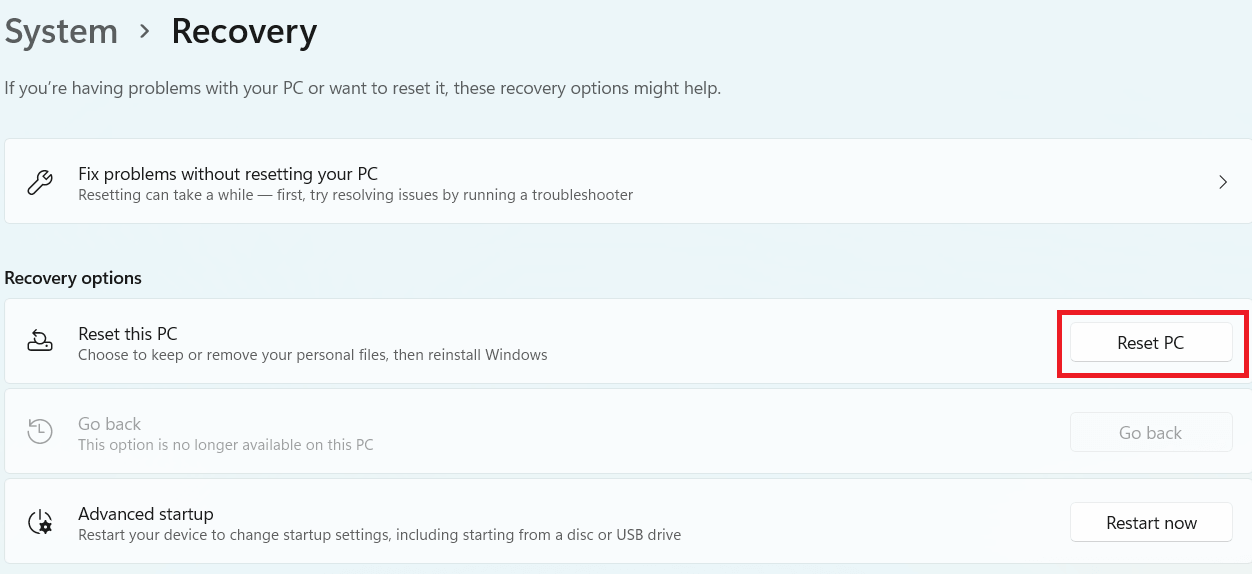
步驟 4 =選擇是保留還是刪除文件,然後按照螢幕上的指示完成重置程序。
嘗試重新啟動計算機,希望您不會遇到任何進一步的錯誤訊息或類似問題。
必讀:如何修復:重設 Windows 10 電腦時出現問題
我對解決 Windows 11/10 PC 上的「您的電腦未正確啟動」的看法!
根據我的經驗,我發現使用高級驅動程式更新程式可以徹底改變遊戲規則,解決由過時或有問題的驅動程式引起的「您的電腦未正確啟動」錯誤。 該軟體對使用者友好且易於導航,使其成為高級用戶和新手用戶的絕佳選擇。
如果您知道任何其他可以幫助用戶解決問題的有用解決方法,請在評論中分享您的意見!
下一篇:
- 如何修復 Windows PC 上的「所有相機都已保留」錯誤
- 修正「此電腦無法執行 Windows 11」錯誤的方法
- 修復“您的電腦遇到問題並需要重新啟動”錯誤
- 如何修復 Windows 更新疑難排解不工作